Tabl cynnwys
Wrth weithio gyda Microsoft Excel, weithiau mae angen i ni Grwpio data fesul Wythnos a Mis yn Tabl Colyn . Mae grwpio data fesul Wythnos a Mis yn Tabl Colyn Excel yn dasg hawdd. Mae hon hefyd yn dasg sy'n arbed amser. Heddiw, yn yr erthygl hon, byddwn yn dysgu tri cam cyflym ac addas i grwpio erbyn Wythnos a Mis mewn Tabl Colyn Excel i bob pwrpas gyda darluniau priodol.
Lawrlwythwch Gweithlyfr Ymarfer
Lawrlwythwch y llyfr gwaith ymarfer hwn i wneud ymarfer corff tra byddwch yn darllen yr erthygl hon.
Grŵp fesul Wythnos a Mis mewn Tabl Colyn.xlsx
3 Cam Addas i Grwpio fesul Wythnos a Mis yn Excel Tabl Colyn
Gadewch i ni dybio bod gennym daflen waith fawr yn Excel sy'n cynnwys y wybodaeth am sawl cynrychiolwyr gwerthu o Armani Group . Rhoddir enw'r cynrychiolwyr gwerthu, y Dyddiad a Archebwyd, a'r Refeniw a Enillwyd gan y cynrychiolwyr gwerthu mewn Colofnau B, C, a F yn y drefn honno. O'n set ddata, byddwn yn grwpio fesul wythnos a mis yn y Tabl Colyn. I wneud hynny, yn gyntaf, byddwn yn cyfrifo'r Mis a'r Wythnos o'r Dyddiad a Archebwyd gan ddefnyddio y TESTUN a WEEKNUM swyddogaethau. Ar ôl hynny, byddwn yn grwpio fesul wythnos a mis yn Pivot Table yn Excel. Dyma drosolwg o'r set ddata ar gyfer tasg heddiw.
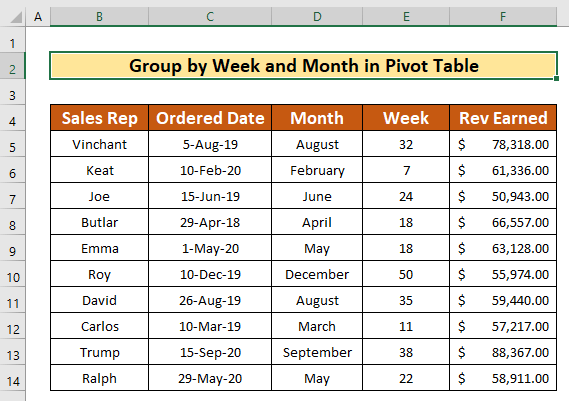
Cam 1: Cyfrifwch Nifer yr Wythnosau aMisoedd o Dyddiad
Yn y gyfran hon, byddwn yn cyfrifo'r Mis a'r Wythnos gan ddefnyddio'r TEXT a'r WEEKNUM swyddogaethau i grwpio'r tabl colyn fesul wythnos a mis. Mae hon yn dasg hawdd ac yn arbed amser hefyd. Gadewch i ni ddilyn y cyfarwyddiadau isod i ddysgu!
- Yn gyntaf, dewiswch gell D5 , ac ysgrifennwch y ffwythiant TEXT isod i gyfrifo'r Mis o'r dyddiad a archebwyd . Fwythiant TESTUN yw,
=TEXT(C5, "mmmm")
- Lle C5 yw'r gwerth a mmmm yw format_text y ffwythiant TEXT .
 3>
3>
- Ar ôl teipio'r fformiwla yn Bar Fformiwla , pwyswch Enter ar eich bysellfwrdd. O ganlyniad, byddwch yn cael allbwn y TEXT Mae'r dychweliad yn “ Awst ”.

- 12>Felly, awtolenwi y ffwythiant TEXT i weddill y celloedd yng ngholofn D .

- Nawr, byddwn yn cyfrifo'r rhif wythnos i grŵp fesul wythnos a mis yn y tabl colyn. I gyfrifo rhif yr wythnos, byddwn yn defnyddio y ffwythiant WEEKNUM . I wneud hynny, yn gyntaf, dewiswch gell E5 , a theipiwch y swyddogaeth WYTHNOS isod i gyfrifo'r Rhif Wythnos o'r dyddiad a archebwyd cyfatebol . Swyddogaeth WEEKNUM yw,
=WEEKNUM(C5) 
- Felly, eto, pwyswch Enter ar eich bysellfwrdd. Felcanlyniad, byddwch yn cael allbwn y WEEKNUM Yr allbwn yw “ 32 ”.
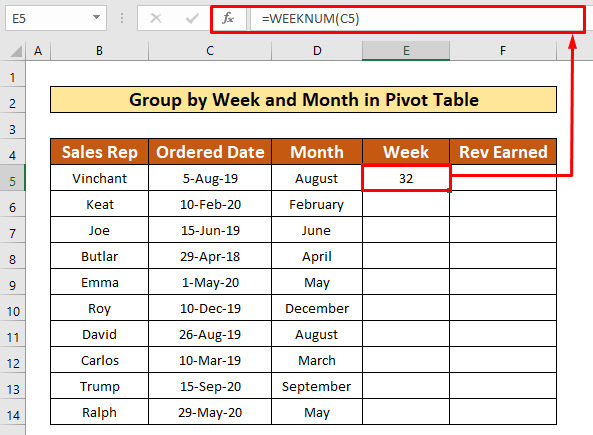

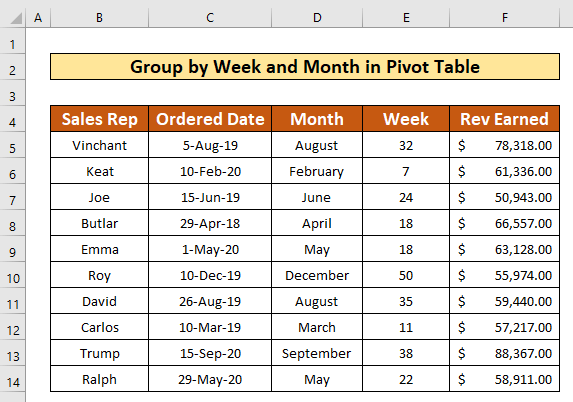
Darllen Mwy: Sut i Grwpio Tabl Colyn fesul Mis yn Excel (2 Ddull)
<0 Darlleniadau Tebyg- Sut i Grwpio Dyddiadau trwy Hidlo yn Excel (3 Dull Hawdd)
- Excel Pivot Table Auto Grwpio yn ôl Dyddiad, Amser, Mis, ac Ystod!
- Sut i Ddefnyddio Tabl Colyn Excel i Grwpio Dyddiadau fesul Mis a Blwyddyn
Cam 2 : Creu Tabl Colyn o Set Ddata Wedi'i Rhoi
Yn y cam hwn, byddwn yn creu Tabl Colyn i grwpio'r Tabl Colyn fesul wythnos a mis. I wneud hynny, gadewch i ni ddilyn y cyfarwyddiadau isod i ddysgu!
- I grwpio'r Tabl Colyn fesul Wythnos a Mis , yn gyntaf, dewiswch eich set ddata gyfan, yn ail, o'r tab Mewnosod , ewch i,
Mewnosod → Tablau → PivotTable → O'r Tabl/Ystod

- O ganlyniad, bydd blwch deialog PivotTable o dabl neu ystod yn ymddangos o'ch blaen. O'r blwch deialog hwnnw, yn gyntaf, teipiwch “ Trosolwg!SBS4:$F$14 ” yn yBlwch teipio Tabl/Amrediad o dan y Dewiswch dabl neu ystod Yn ail, gwiriwch y Taflen Waith Bresennol . O'r diwedd, pwyswch Iawn .

- Ar ôl cwblhau'r broses uchod, byddwch yn gallu creu tabl colyn sydd â wedi'i roi yn y sgrinlun isod.

Darllen Mwy: Sut i Grwpio Dyddiadau yn y Tabl Colyn (7 Ffordd)
Cam 3: Grwpio fesul Wythnos a Mis yn y Tabl Colyn
Ar ôl creu'r tabl Colyn, byddwn yn grwpio'r Tabl Colyn fesul wythnos a mis. O'n set ddata, gallwn wneud hynny'n hawdd. Gadewch i ni ddilyn y cyfarwyddiadau isod i grwpio fesul wythnos a mis!
- Yn gyntaf oll, pwyswch clic-dde ar unrhyw gell o dan y Labeli rhes Fel a canlyniad, bydd ffenestr yn ymddangos o'ch blaen. O'r ffenestr honno, dewiswch yr opsiwn Grŵp .
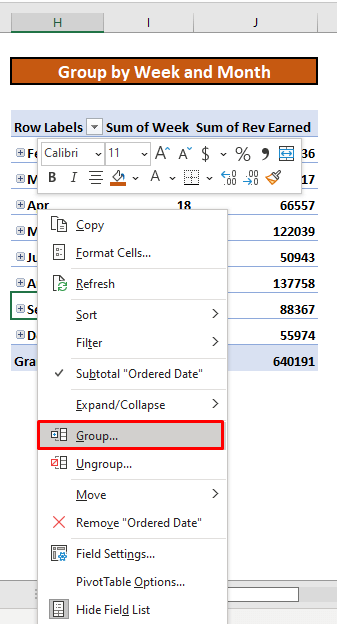
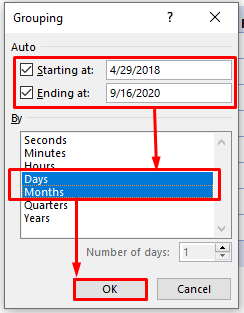
- Ar ôl cwblhau'r broses uchod, byddwch yn gallu grwpio y Tabl Colyn erbyn wythnos a mis sydd wedi eu rhoi yn y ciplun isod.

Darllen Mwy: Excel Grŵp Pivot Table fesul Wythnos (3 Enghraifft Addas)
Pethau i'w Cofio
👉 Gallwch ddefnyddio Ctrl + Alt + F5 i adnewyddu pob tabl colyn.
👉 I greu Tabl Colyn, rhaid i chi ddewis eich set ddata gyfan, yn ail, o'r tab Mewnosod , ewch i,
Mewnosod → Tablau → PivotTable → O'r Tabl/Ystod
Casgliad
Rwy'n gobeithio y bydd pob un o'r dulliau addas a grybwyllwyd uchod i'w grwpio Bydd tablau colyn fesul wythnos a mis nawr yn eich ysgogi i'w defnyddio yn eich taenlenni Excel gyda mwy o gynhyrchiant. Mae croeso mawr i chi wneud sylwadau os oes gennych unrhyw gwestiynau neu ymholiadau.

